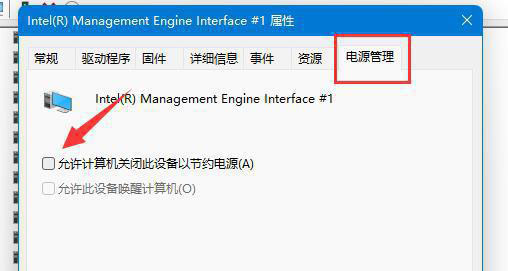电脑开机不使用的时候会自动进入休眠状态,然后部分用户反应自己电脑win11进入休眠状态不能唤醒电脑没反应,这个问题该怎么办呢?接下来,小编带你解开难题! 方法一: 1、首先
电脑开机不使用的时候会自动进入休眠状态,然后部分用户反应自己电脑win11进入休眠状态不能唤醒电脑没反应,这个问题该怎么办呢?接下来,小编带你解开难题!
方法一:
1、首先右键开始菜单,打开“运行”。
2、在其中输入“cmd”回车打开命令提示符。
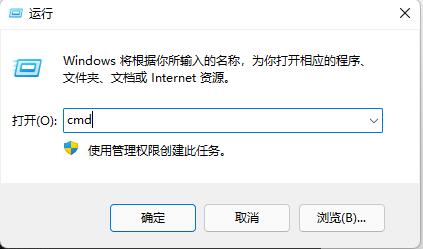
3、打开后,输入“powercfg -a”回车运行。
4、查看你的电脑是否支持休眠,如果不支持那就需要升级主板或bios来解决了。
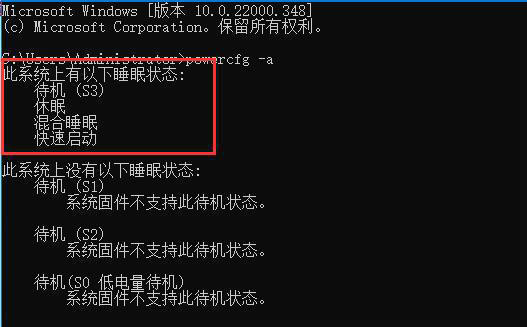
方法二:
1、右键“此电脑”,打开“管理”。
2、点击左边栏的“设备管理器”。
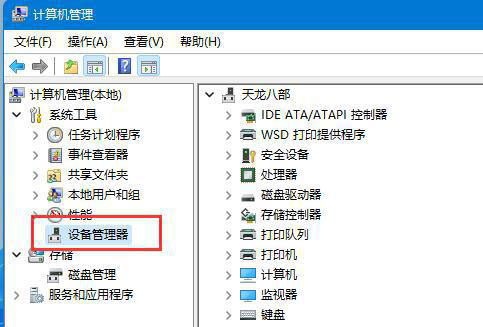
3、在右边找到并展开“系统设备”。
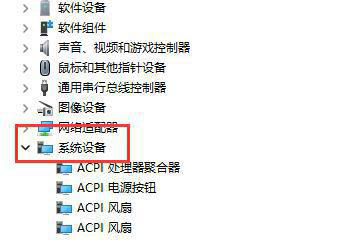
4、双击打开其中“ Manaent Engine Interface”设备。
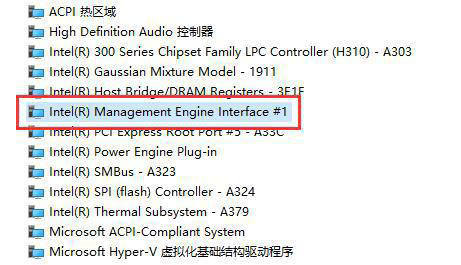
5、进入“电源管理”,取消下方“允许计算机关闭此设备以节约电源”。